我们在使用win10电脑的时候,想要对鼠标的移动速度进行调整,该怎么操作呢?今天就跟大家介绍一下Win10电脑中鼠标光标的速度如何调节的具体操作步骤。
-
1. 打开电脑,进入桌面,在左下角点击Win图标。

-
2. 如图,在打开的开始菜单中,点击设置选项。

-
3. 进入设置页面后,找到个性化选项,打开。
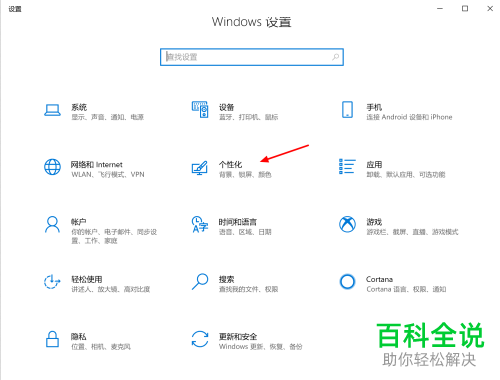
-
4. 进入个性化设置页面后,左侧点击主题选项。
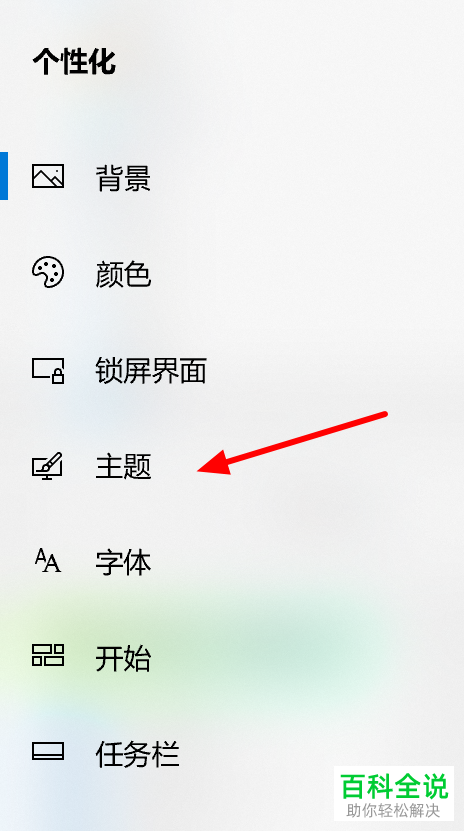
-
5. 在右侧打开的页面,找到鼠标光标的选项,点击。

-
6. 如图,在弹出的鼠标属性窗口中,上方切换到指针选项,然后在“移动”栏,我们就可以通过滑动按钮来调节鼠标光标的移动速度了,根据自己的需要调节,最后点击确定即可。
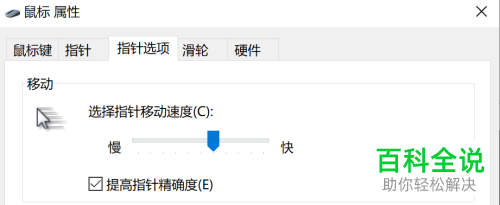
-
以上就是Win10电脑中鼠标光标的速度如何调节的具体操作步骤。
